
Co potřebujete nainstalovat systém Windows 7
Chcete-li nainstalovat Windows 7, je nutný distribuce operačního systému - jednotka CD nebo Flash disk s instalačními soubory. Pokud již máte zaváděcí médium - vynikající. Pokud ne, pak si to můžete vytvořit sami. Zde zavedu jen pár nejjednodušších způsobů, pokud z nějakého důvodu nebudou fit, úplný seznam způsobů, jak vytvořit spouštěcí flash disk a spouštěcí disk lze nalézt v části "Pokyny" na tomto webu. Aby se spouštěcí disk (nebo USB flash disk) budete potřebovat obrázek ISO Windows 7.
Jedním z nejrychlejších způsobů, jak vytvořit zaváděcí médium pro instalaci systému Windows 7 - použijte oficiální nástroj Microsoft USB / DVD Stáhnout nástroj, který lze stáhnout odkazem: https://www.microsoft.com/ru-ru/download/windows- Nástroj USB-DVD -DOWNLOAD.
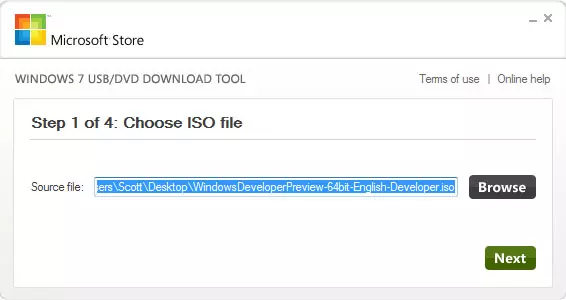
Vytvoření spouštěcí flash disky a disky v USB / DVD Stáhnout nástroj
Po stažení a instalaci programu, čtyři kroky oddělené od vytváření instalačního disku: Vyberte obrázek ISO s distribučními soubory Windows 7, označte, že je zapisují, počkejte na vypnutí programu.
Nyní, když máte, kde nainstalovat Windows 7, obrátíme se k dalšímu kroku.
Instalace stahování z jednotky flash nebo disku v systému BIOS
Ve výchozím nastavení je převážná většina počítačů načtena z pevného disku, budeme také muset stáhnout z flash disku nebo disku vytvořeného v předchozí fázi. Chcete-li to provést, přejděte na systém BIOS počítače, které se obvykle provádí stisknutím tlačítka DEL nebo jiné klávesy bezprostředně po jejím zařazení, ještě předtím, než začne zatížení systému Windows. V závislosti na verzi a výrobci systému BIOS může klíčovým klíčem rozlišit, ale obvykle je DEL nebo F2. Po zadání BIOS, budete muset najít položku odpovědný za sekvenci stažení, které mohou být v různých místech: Advanced Setup - Boot Device Priority (Download priorita), nebo First Boot Device, Second Boot Device (První Download zařízení, Second Ke stažení Zařízení - k první položce, kterou musíte dát disk nebo flash disk).Pokud nevíte, jak nastavit stahování z požadovaných médií, poté přečtěte si pokyny, jak stáhnout z jednotky flash do systému BIOS (otevře se v novém okně). Pro DVD disk se provádí stejným způsobem. Po dokončení nastavení systému BIOS pro zavádění z jednotky flash nebo disku uložte nastavení.
Proces instalace systému Windows 7
Když se počítač restartuje po aplikaci nastavení systému BIOS provedené v předchozí fázi a spouštění z instalační média Windows 7, na černém pozadí, zobrazí se nápis Stisknutím libovolného tlačítka ke stažení z disku DVD nebo nápis podobného obsahu v angličtině. Klikněte na něj.
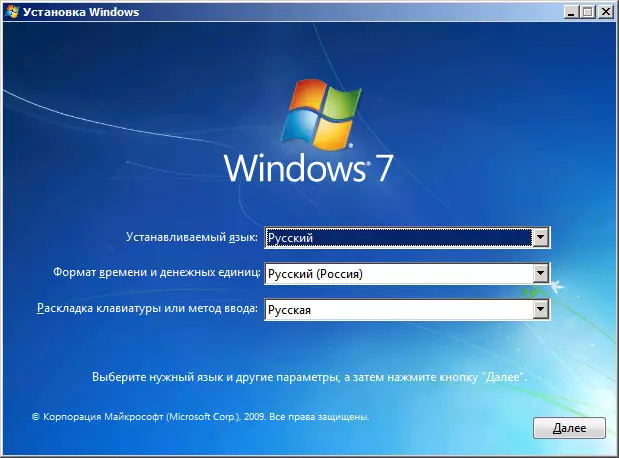
Při instalaci systému Windows 7 vyberte jazyk
Po krátké době budou staženy soubory Windows 7 a zobrazí se okno Výběr jazyka pro instalaci. Vyberte si jazyk. V další fázi budete muset nastavit vstupní parametry, formát času a měnové jednotky a jazyk samotného operačního systému.
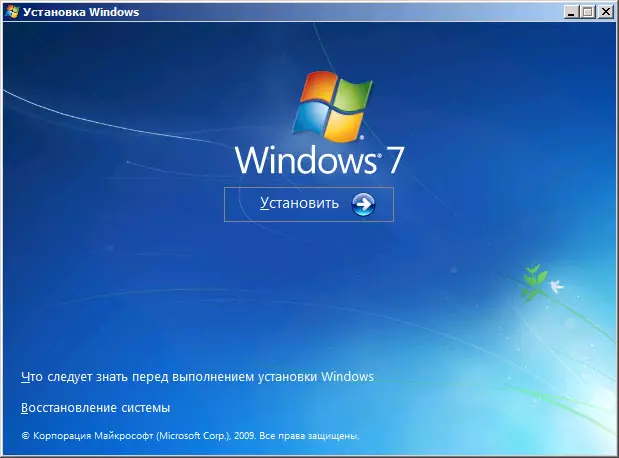
Instalace systému Windows 7.
Po výběru jazyka systému bude následující obrazovka nabídku instalací systému Windows 7. Z jedné obrazovce, můžete spustit obnovení systému. Klepněte na tlačítko "set". Podívejte se na licenční podmínky Windows 7, zkontrolujte položku, kterou přijmete licenční podmínky a klikněte na tlačítko "Další".
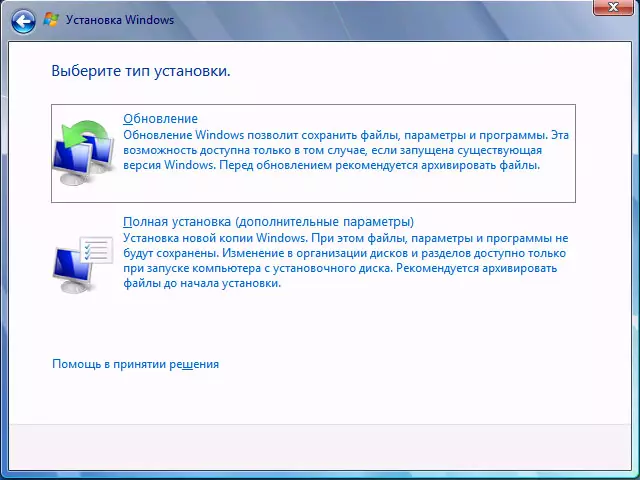
Vyberte typ instalace systému Windows 7
Nyní musíte vybrat typ instalace systému Windows 7. V této příručce zvážíme čistou instalaci systému Windows 7 bez uložení libovolných programů a souborů předchozího operačního systému. Obvykle je to nejlepší volba, protože nezanechává různé „smetí“ z předchozí instalace. Klikněte na „Full setup (volitelné parametry).
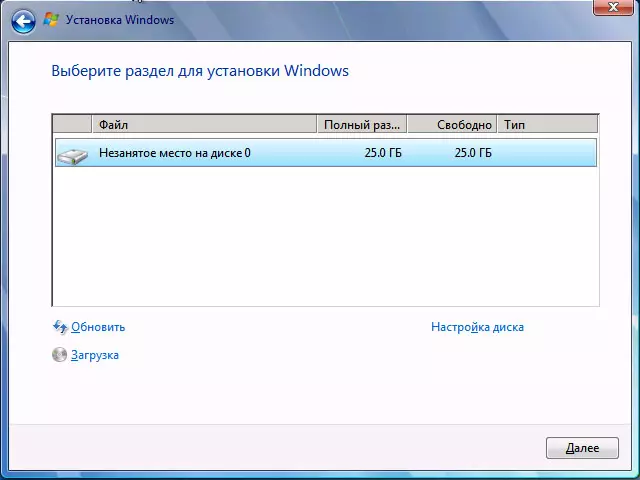
Vyberte disk nebo sekci pro instalaci
V dalším dialogovém okně zobrazí návrh na výběr pevného disku nebo oddílu pevného disku pro instalaci systému Windows 7. Použití položky "Nastavení disku", můžete odstranit, vytvářet a formátovat oddíly na pevném disku (Split Disk na dvou nebo připojit dva k jednomu, například). Jak to udělat, je popsána v pokynech, jak rozdělit disk (otevře se v novém okně). Po dokončení potřebných kroků s pevným diskem a je vybrána požadovaná sekce, klepněte na tlačítko "Další".
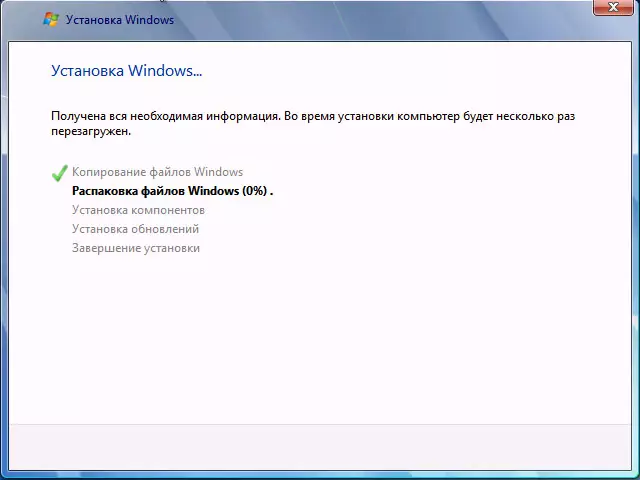
Instalační proces Windows 7
Instalační proces Windows 7 začne do počítače, který může zabírat různé časy. Počítač může několikrát restartovat. Doporučuji vrátit stahování z pevného disku do systému BIOS do systému BIOS, tak, aby neviděl pokaždé, když pozvánka k klepnutí na libovolný klíč pro instalaci systému Windows 7. Disk nebo spouštěcí disk je lepší opustit instalaci připojenou před Instalace je dokončena.
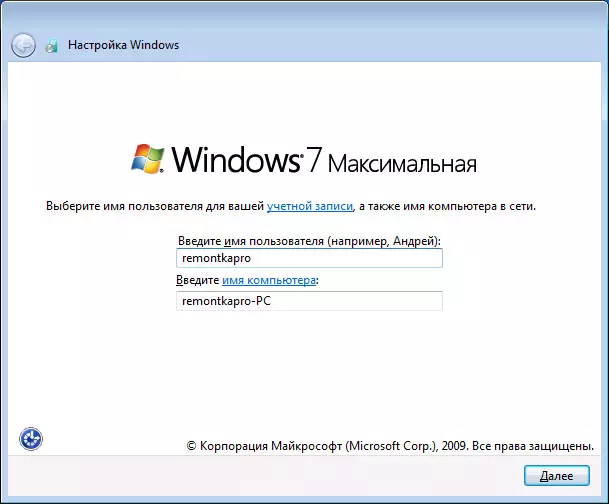
Zadejte uživatelské jméno a název počítače
Po instalaci systému Windows 7 přichází všechny potřebné operace, aktualizovat položku registru a spustí službu, zobrazí se nabídka pro zadání uživatelského jména a název počítače. Mohou být zavedeny v ruštině, ale doporučuji používat latinu. Poté bude vyzván k instalaci hesla pro účet systému Windows. Zde podle vlastního uvážení - můžete nainstalovat, nebo nemůžete.
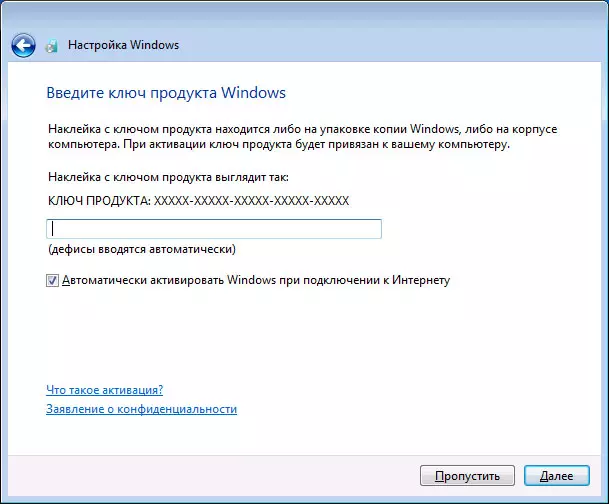
Zadejte klávesu Windows 7
Dalším krokem je zadání produktu. V některých případech může být tento krok přeskočen. Stojí za zmínku, že pokud je Windows 7 předem nainstalován v počítači a klíč je na samolepicí a nainstalujete přesně stejnou verzi systému Windows 7, můžete použít klíč s nálepkami - bude fungovat. Na obrazovce "Nápověda automaticky chránit počítač a zlepšit začátečníky systému Windows", doporučuji zastavit volbu "Použít doporučené parametry".

Nastavení data a času v systému Windows 7
Další krok nastavení je nastavit parametry času a datum systému Windows. Všechno by mělo být jasné zde. Doporučuji odstranit zaškrtávací políčko "Automatický přechod na letní čas a zpět," protože tento přechod nyní není nyní používán. Klikněte na tlačítko Další ".
Pokud je v počítači síť, budete nabídnuti, abyste si vybrali, která síť máte - domov, veřejnost nebo práci. Pokud používáte Wi-Fi router pro přístup k Internetu, můžete dát "domů". V případě, že kabel poskytovatele internetu je přímo připojen k počítači, je lepší zvolit "veřejnost".

Instalace Windows 7 dokončeno
Počkejte na parametry systému Windows 7 a načítání operačního systému. Na této instalaci Windows 7 dokončeno. Dalším důležitým stupním je instalace ovladačů Windows 7, které budu psát podrobně v dalším článku.
